ps を使用してカラーディスクを作成する方法

ps を開き、図に示すように、解像度 150 で新しい 10x10cm ファイルを作成します。レイヤー を選択し、楕円マーキー ツールを選択し、Shift Alt キーを押したままにして、図に示すように円形の選択範囲を描画します。
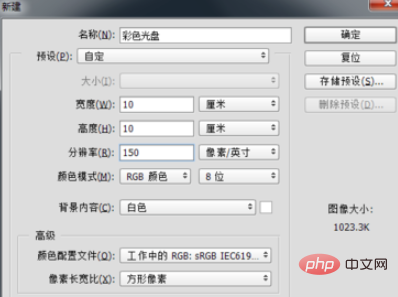
Ctrl R を押してルーラーを表示し、図に示すように、2 つの定規の線をドラッグして円の中心 (つまり、2 つの定規の線の交点) を見つけます。
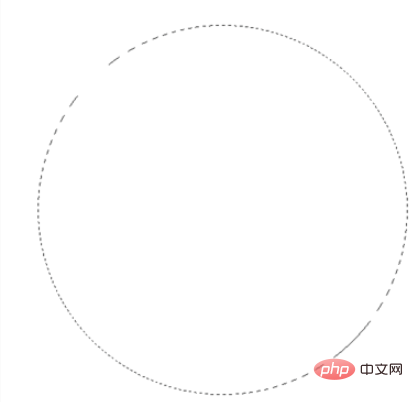
グラデーション ツールを選択します。をクリックし、プロパティ バーで [角度グラデーション] を選択します。図に示すように、好みの塗りつぶしの色を選択するだけです:
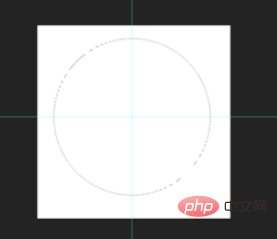
#グラデーション ツールのプロパティを設定した後、選択範囲の中心をクリックし、マウスの左ボタンを外側に向かって押したままドラッグし、マウスを放して選択した色を塗りつぶします。図に示すように:

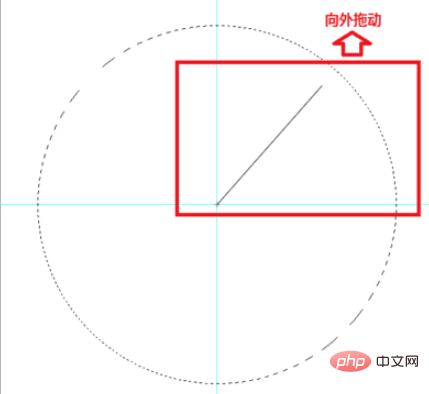 Ctrl D を押して選択をキャンセルし、楕円形マーキー ツールを選択して、次の交点を中心に配置します。 Shift Alt キーを押したままクリックして円形の選択範囲を描き、Del キーを押して選択内容を削除し、Ctrl D を押して選択をキャンセルし、Ctrl ; を押してルーラー ラインをキャンセルし、 を押します。 Ctrl R を押してルーラーをキャンセルすると、カラーディスクが完成します。
Ctrl D を押して選択をキャンセルし、楕円形マーキー ツールを選択して、次の交点を中心に配置します。 Shift Alt キーを押したままクリックして円形の選択範囲を描き、Del キーを押して選択内容を削除し、Ctrl D を押して選択をキャンセルし、Ctrl ; を押してルーラー ラインをキャンセルし、 を押します。 Ctrl R を押してルーラーをキャンセルすると、カラーディスクが完成します。
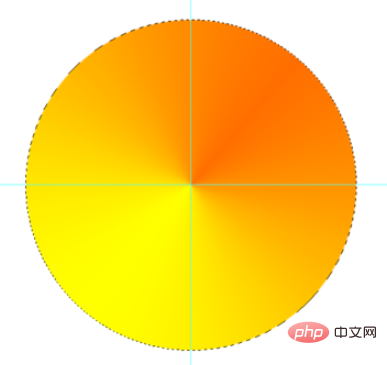
写真に示す最終的な効果:
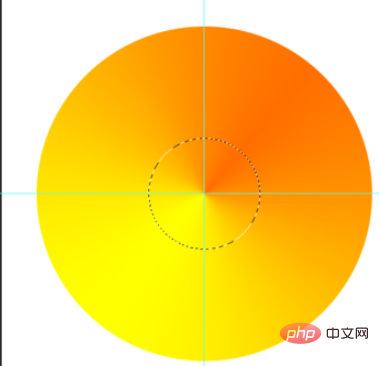
推奨される関連記事とチュートリアル:
psチュートリアル
以上がps を使用してカラーディスクを作成する方法の詳細内容です。詳細については、PHP 中国語 Web サイトの他の関連記事を参照してください。

ホットAIツール

Undresser.AI Undress
リアルなヌード写真を作成する AI 搭載アプリ

AI Clothes Remover
写真から衣服を削除するオンライン AI ツール。

Undress AI Tool
脱衣画像を無料で

Clothoff.io
AI衣類リムーバー

AI Hentai Generator
AIヘンタイを無料で生成します。

人気の記事

ホットツール

メモ帳++7.3.1
使いやすく無料のコードエディター

SublimeText3 中国語版
中国語版、とても使いやすい

ゼンドスタジオ 13.0.1
強力な PHP 統合開発環境

ドリームウィーバー CS6
ビジュアル Web 開発ツール

SublimeText3 Mac版
神レベルのコード編集ソフト(SublimeText3)

ホットトピック
 PSで線画を抽出する手順の紹介
Apr 01, 2024 pm 12:51 PM
PSで線画を抽出する手順の紹介
Apr 01, 2024 pm 12:51 PM
1. ソフトウェアを開き、下の図に示すようにマテリアルをインポートします。 2. 次に、Ctrl+Shift+U を押して色を削除します。 3. 次に Ctrl+J を押してレイヤーをコピーします。 4. 次に、Ctrl+I を反転して、レイヤーブレンドモードをカラー覆い焼きに設定します。 5. 「フィルタ」-「その他」-「最小」をクリックします。 6. ポップアップ ダイアログ ボックスで、半径を 2 に設定し、[OK] をクリックします。 7. 最後に、抽出された線画が表示されます。
 PowerShell を使用してタスクを自動化する方法
Feb 20, 2024 pm 01:51 PM
PowerShell を使用してタスクを自動化する方法
Feb 20, 2024 pm 01:51 PM
IT 管理者またはテクノロジーの専門家であれば、自動化の重要性を認識している必要があります。特に Windows ユーザーにとって、Microsoft PowerShell は最高の自動化ツールの 1 つです。 Microsoft は、サードパーティのアプリケーションをインストールする必要なく、自動化のニーズに対応するさまざまなツールを提供しています。このガイドでは、PowerShell を活用してタスクを自動化する方法について詳しく説明します。 PowerShell スクリプトとは何ですか? PowerShell の使用経験がある場合は、コマンドを使用してオペレーティング システムを構成したことがあるかもしれません。スクリプトは、.ps1 ファイル内のこれらのコマンドの集合です。 .ps1 ファイルには、基本的な Get-Help など、PowerShell によって実行されるスクリプトが含まれています。
 PPTでフィルムの動き効果を作成する具体的な方法
Mar 26, 2024 pm 04:00 PM
PPTでフィルムの動き効果を作成する具体的な方法
Mar 26, 2024 pm 04:00 PM
1. PPT を起動し、新しい空の文書を作成し、すべてのテキスト ボックスを選択して削除します。 2. [図形の挿入] コマンドを実行し、ドキュメント内で四角形をドラッグし、図形を黒で塗りつぶします。 3. 長方形をドラッグして長くし、[図形の挿入] コマンドを実行して小さな正方形をドラッグし、塗りつぶしの色を白に設定します。 4. 小さな正方形をフィルムの両側に上下が均等になるように 1 つずつコピーして貼り付け、ctrl+a ですべて選択した後、右クリックして [グループ] を選択します。 5. [挿入-図] コマンドを実行し、ポップアップ ダイアログ ボックスで挿入する図を見つけ、クリックして開き、図のサイズと位置を調整します。 6. 手順 5 を繰り返して、残りの画像を挿入して設定し、フィルム画像を形成します。 7. フィルムを選択し、アニメーション追加コマンドを実行します。
 ps ショートカット キーの完全なリスト
Mar 11, 2024 pm 04:31 PM
ps ショートカット キーの完全なリスト
Mar 11, 2024 pm 04:31 PM
1. Ctrl + N: 新しいドキュメントを作成します。 2. Ctrl + O: ファイルを開きます。 3. Ctrl + S: 現在のファイルを保存します。 4. Ctrl + Shift + S: 名前を付けて保存します。 5. Ctrl + W: 現在のドキュメントを閉じます。 6. Ctrl + Q: Photoshop を終了します。 7. Ctrl + Z: 元に戻します。 8. Ctrl + Y: やり直し。 9. Ctrl + X: 選択したコンテンツを切り取ります。 10. Ctrl + C: 選択したコンテンツをコピーします。
 トマトの小説表紙の作り方
Feb 23, 2024 pm 01:55 PM
トマトの小説表紙の作り方
Feb 23, 2024 pm 01:55 PM
トマトの小説の表紙の作り方 トマトの小説では専用の小説の表紙を作ることができますが、ほとんどの友達はトマトの小説の表紙の作り方を知りません。次はトマトの小説の表紙の作り方の写真です。エディターからプレイヤーへ チュートリアル、興味のあるプレイヤーは見に来てください!トマトノベル使い方講座 トマトノベル表紙の作り方 1.まずトマトノベルアプリを起動し、作品管理画面に入り、新規書籍を作成し、下矢印の[表紙テンプレート]を選択します; 2.次に、トマトノベルの表紙を入力します。表紙テンプレートページにアクセスし、お好みの表紙テンプレートを選択してください; 3. 最後に表紙を選択したら、右上の[確認]をクリックします。
 PS ショートカット キーを使用して入力することはできません
Feb 19, 2024 am 09:18 AM
PS ショートカット キーを使用して入力することはできません
Feb 19, 2024 am 09:18 AM
デジタル時代の発展に伴い、画像処理ソフトウェアは私たちの生活や仕事に欠かせないものになりました。中でもAdobe社が開発したPhotoshop(略称PS)は最も有名な画像処理ソフトの一つであり、強力な機能と柔軟な操作性でユーザーに根強い人気を誇っています。ただし、PS を使用すると、ショートカット キー「Fill」が正常に使用できなくなり、ユーザー エクスペリエンスに問題が生じるとの報告が一部のユーザーからありました。ショートカット キーは、面倒なマウス クリック操作を回避するためにソフトウェアに用意されている素早い操作方法です。
 モバイルExcelテーブル作成操作ガイド
Feb 18, 2024 pm 02:41 PM
モバイルExcelテーブル作成操作ガイド
Feb 18, 2024 pm 02:41 PM
モバイル Excel テーブル作成チュートリアル モバイル デバイスの普及とテクノロジーの継続的な進歩により、携帯電話は私たちの日常生活や仕事に欠かせないツールの 1 つになりました。携帯電話で Excel スプレッドシートを使用すると、データを簡単に記録、計算、分析でき、作業効率が向上します。この記事では、モバイル Excel テーブルを作成するための基本的な操作とテクニックを紹介します。 1. 適切なアプリケーションを選択する: GoogleSheets、Micro など、市場には多くのモバイル Excel アプリケーションから選択できます。
 psカーブのショートカットキーとは何ですか?
Aug 22, 2023 am 10:44 AM
psカーブのショートカットキーとは何ですか?
Aug 22, 2023 am 10:44 AM
ps カーブのショートカット キーは Ctrl+M です。その他のカーブ ショートカット キー: 1. ポイント コントロール カーブに変換、Alt+Shift+Ctrl+T、2. カーブを自動的に位置合わせ、Alt+Shift+Ctrl+O、3. カーブを復元デフォルトのカーブ、Ctrl+Alt+Shift+R、4. カーブをコピー、Ctrl+Alt+Shift+C、5. カーブを貼り付け、Ctrl+Alt+Shift+V、6. カーブの傾きを調整、Shift+up、下矢印; 7. Shift+左右の矢印でカーブの明るさを調整します。






